Actualiser un jeu de données créé à partir d’un classeur Excel sur un lecteur local
Prise en charge
Important
Les fonctionnalités suivantes sont dépréciées et ne seront plus disponibles à partir du 29 septembre 2023 :
- Le chargement de classeurs locaux dans des espaces de travail Power BI ne sera plus autorisé.
- La configuration de la planification de l’actualisation et de l’actualisation immédiate pour les fichiers Excel pour lesquels aucune planification de l’actualisation n’est encore configurée ne sera plus autorisée.
Les fonctionnalités suivantes sont dépréciées et ne seront plus disponibles à partir du 31 octobre 2023 :
- L’actualisation planifiée et l’actualisation immédiate pour les fichiers Excel existants qui étaient auparavant configurés pour l’actualisation planifiée ne seront plus autorisées.
- Les classeurs locaux chargés dans des espaces de travail Power BI ne s’ouvriront plus dans Power BI.
Après le 31 octobre 2023 :
- Vous pourrez télécharger des classeurs locaux existants à partir de votre espace de travail Power BI.
- Vous pourrez publier votre modèle de données Excel en tant que jeu de données Power BI et planifier l’actualisation.
- Vous pourrez importer des classeurs Excel à partir de bibliothèques de documents SharePoint et OneDrive afin de les afficher dans Power BI.
Si votre organisation utilise ces fonctionnalités, consultez Migration de vos classeurs Excel pour en savoir plus.
Dans Power BI, les commandes Actualiser maintenant et Planifier l’actualisation sont prises en charge pour les jeux de données créés à partir de classeurs Excel importés depuis un lecteur local où Power Query ou Power Pivot est utilisé pour se connecter à l’une des sources de données suivantes et pour charger des données dans le modèle de données Excel. Power Query correspond à Obtenir et transformer des données dans Excel 2016.
Power BI Gateway - Personal
- Toutes les sources de données en ligne affichées dans Power Query.
- Toutes les sources de données locales affichées dans Power Query, excepté pour HDFS (Hadoop Distributed File System) et Microsoft Exchange.
- Toutes les sources de données en ligne affichées dans Power Pivot.
- Toutes les sources de données locales affichées dans Power Pivot, excepté pour HDFS (Hadoop Distributed File System) et Microsoft Exchange.
Passerelle de données locale
La passerelle de données locale prend en charge l’actualisation pour les sources de données suivantes :
- Analysis Services (tabulaire)
- Analysis Services (multidimensionnelle)
- SQL Server
- SAP HANA
- Oracle
- Teradata
- Fichier
- Dossier
- Liste SharePoint (local)
- Web
- OData
- IBM DB2
- MySQL
- Sybase
- SAP BW
- Base de données Informix IBM
- ODBC
Gardez à l’esprit les points suivants :
Une passerelle doit être installée et être en cours d’exécution pour que le service Power BI puisse se connecter aux sources de données locales et actualiser le jeu de données.
Si vous utilisez Excel 2013, assurez-vous que vous avez mis à jour Power Query à la dernière version.
L’actualisation n’est pas prise en charge pour les classeurs Excel importés à partir d’un lecteur local sur lequel les données existent uniquement dans des feuilles de calcul ou des tables liées. L’actualisation est prise en charge pour les données de feuille de calcul stockées sur OneDrive et importées à partir de OneDrive. Pour en savoir plus, consultez Actualiser un jeu de données créé à partir d’un classeur Excel sur OneDrive ou SharePoint Online.
Lorsque vous actualisez un jeu de données créé à partir d’un classeur Excel importé d’un lecteur local, seules les données interrogées à partir des sources de données sont actualisées.
Si vous modifiez la structure du modèle de données dans Excel ou Power Pivot, par exemple en créant une mesure ou en modifiant le nom d’une colonne, ces modifications ne sont pas copiées dans le jeu de données. Si vous effectuez ce type des modifications, rechargez ou republiez le classeur.
Si vous prévoyez de modifier régulièrement la structure de votre classeur et souhaitez que ces modifications se reflètent dans le jeu de données dans le service Power BI sans avoir besoin de charger à nouveau les données, vous pouvez placer votre classeur sur OneDrive. Le service Power BI actualise automatiquement la structure et les données de la feuille de calcul à partir de classeurs stockés et importés à partir de OneDrive.
Comment m’assurer que les données ont été chargées dans le modèle de données Excel ?
Quand vous utilisez Power Query pour vous connecter à une source de données, vous pouvez charger les données vers plusieurs emplacements. Power Query correspond à Obtenir et transformer des données dans Excel 2016. Pour vous assurer que vous chargez les données dans le modèle de données, vous devez sélectionner l’option Ajouter ces données au modèle de données dans la boîte de dialogue Charger dans.
Notes
Les images présentées ici correspondent à Excel 2016.
Dans Navigateur, sélectionnez Charger dans…
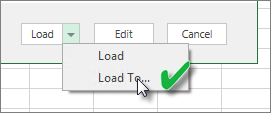
Vous pouvez également sélectionner Modifier dans le Navigateur pour ouvrir l’Éditeur de requête. Ici, vous pouvez sélectionner Fermer et charger dans….
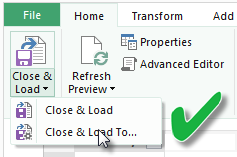
Ensuite, dans la fenêtre Charger dans, veillez à sélectionner Ajouter ces données au modèle de données.
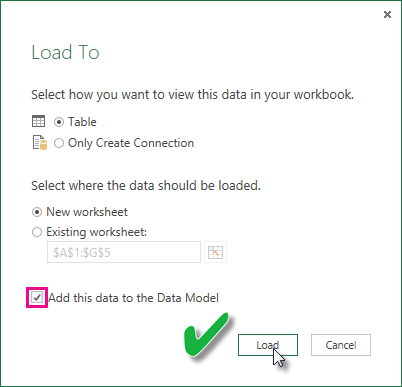
Que se passe-t-il si j’utilise l’option Données externes dans Power Pivot ?
Aucun problème. Lorsque vous utilisez Power Pivot pour vous connecter à des données et les interroger à partir d’une source de données locale ou en ligne, les données sont automatiquement chargées dans le modèle de données.
Comment planifier l’actualisation ?
Lorsque vous configurez une planification de l’actualisation, Power BI se connecte directement aux sources de données en utilisant les informations de connexion et les informations d’identification du jeu de données pour interroger les données mises à jour, puis charge les données actualisées dans le jeu de données. Les visualisations des rapports et tableaux de bord basés sur ce jeu de données dans le service Power BI sont également mises à jour.
Pour plus d’informations sur la façon de planifier l’actualisation, consultez Planifier l’actualisation.
Quand des problèmes apparaissent
En cas de problème, cela est généralement dû au fait que Power BI ne parvient pas à se connecter aux sources de données ou, si le jeu de données se connecte à une source de données locale, que la passerelle est hors connexion. Veuillez donc vous assurer que Power BI peut se connecter aux sources de données. Si vous modifiez le mot de passe que vous utilisez pour vous connecter à une source de données ou que Power BI est déconnecté d’une source de données, essayez de vous reconnecter à vos sources de données dans Informations d’identification de la source de données.
Assurez-vous que l’option M’envoyer une notification d’échec d’actualisation est activée. Il est en effet préférable d’être immédiatement informé en cas d’échec d’une actualisation planifiée.
Important
L’actualisation n’est pas prise en charge pour les flux OData connectés à Power Pivot et interrogés à partir de Power Pivot. En cas d’utilisation d’un flux OData comme source de données, utilisez Power Query.
Résolution des problèmes
L’actualisation des données ne fonctionne parfois pas comme prévu. Les problèmes sont généralement dus à un problème de passerelle. Consultez les articles de résolution des problèmes de passerelle qui présentent des outils et les problèmes connus.
- Résolution des problèmes de passerelle de données locale
- Résolution des problèmes liés à Power BI Gateway - Personal
Contenu connexe
D’autres questions ? Essayez la communauté Power BI